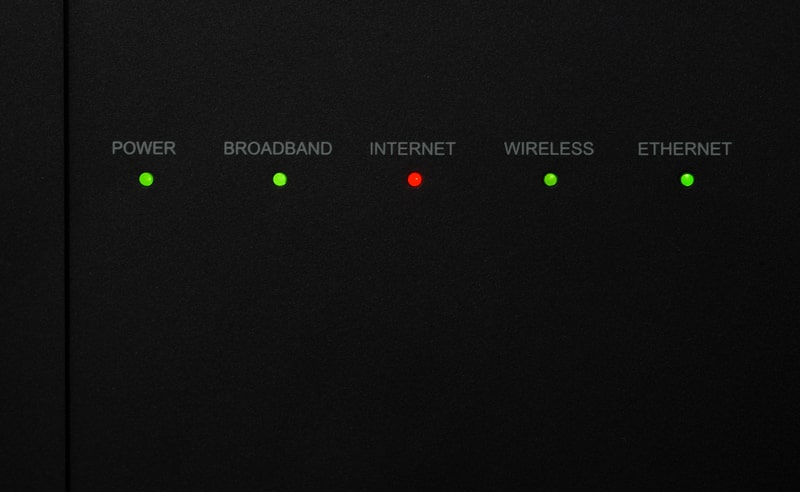Mục lục
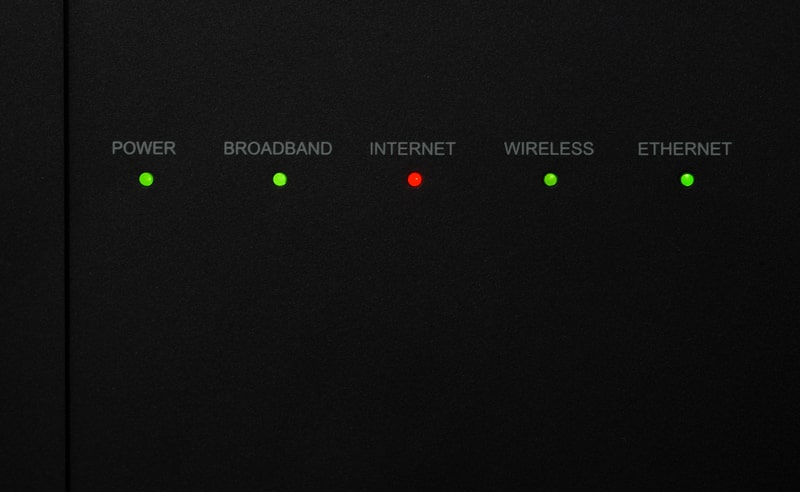
Đèn đỏ trên modem viasat
Viasat vẫn là nhà cung cấp dịch vụ viễn thông toàn cầu đầy triển vọng. Ngoài các gói internet cao cấp và đáng tin cậy, Viasat còn cung cấp modem và bộ định tuyến cho người dùng để mang lại trải nghiệm liên lạc và internet toàn diện. Tuy nhiên, đèn đỏ trên modem Viasat là mối quan tâm chung của người dùng, đó là lý do tại sao chúng tôi chia sẻ thêm thông tin về chủ đề này!
Đèn đỏ trên modem Viasat
Đèn đỏ trên modem Viasat thường xảy ra khi trạng thái internet ngoại tuyến và không thể kết nối với internet. Thành thật mà nói, vấn đề này phổ biến với bất kỳ modem nào bạn chọn và đều dễ giải quyết như nhau.
1. Khởi động lại
Để bắt đầu, bạn nên khởi động lại modem vì phần lớn các lỗi cấu hình phần cứng và công nghệ có thể được giải quyết bằng cách tắt modem và để modem làm mới. Để minh họa, bạn cần tắt modem Viasat, đợi trong ba mươi giây rồi bật lại. Trong phần lớn các trường hợp, việc khởi động lại sẽ giải quyết được sự cố đèn đỏ, nhưng nếu việc này không khắc phục được sự cố, thì bạn có thể kiểm tra bước tiếp theo.
2. Chạy thử nghiệm
Xem thêm: 4 Cách Khắc Phục Màn Hình Đen Apple TV AirplayKhi liên quan đến modem Viasat, việc chạy thử nghiệm trên ứng dụng Viasat gốc sẽ giúp giải quyết vấn đề. Với mục đích này, bạn cần mở ứng dụng, mở tab “trợ giúp” và nhấp vào tùy chọn chạy chẩn đoán. Chẩn đoán sẽ giúp xác địnhphát hành và chia sẻ một số bước khắc phục sự cố. Mặt khác, nếu bạn chưa có ứng dụng này, bạn có thể tải xuống ứng dụng này trên điện thoại thông minh của mình. Nói chung, sau khi chạy chẩn đoán, nó sẽ phát hiện các sự cố với mạng hoặc modem, giúp bạn khắc phục nguyên nhân gốc rễ.
3. Thời tiết
Nếu modem của bạn vẫn hiển thị đèn đỏ, bạn cần kiểm tra thời tiết. Điều này là do điều kiện thời tiết xấu có thể làm gián đoạn mạng và dịch vụ internet. Ngoài ra, bạn phải xác định xem có thứ gì đó đang chặn đĩa vệ tinh tạo kết nối rõ ràng hay không (nếu có trở ngại như vậy, hãy loại bỏ nó). Ngoài ra, nếu thời tiết xung quanh bạn tốt, thì trạm internet mà bạn đang nhận tín hiệu internet có thể không rõ ràng. Nhìn chung, nếu thời tiết là vấn đề, bạn cần đợi cho trời quang mây tạnh.
4. Mất mạng
Trong trường hợp không có giải pháp nào khắc phục được sự cố, có khả năng cao sẽ xảy ra mất mạng và hãy nhớ rằng điều này có thể ảnh hưởng đến kết nối Internet tại các địa điểm khác nhau. Một cách nhanh chóng để xác định sự cố mất mạng là gọi cho bộ phận hỗ trợ khách hàng và có thể kiểm tra trạng thái mạng từ ứng dụng Viasat. Không có bước nào để thực hiện đối với sự cố mất mạng vì sự cố này phải được khắc phục bởi các kỹ thuật viên phụ trợ. Vì vậy, nếu có sự cố mất mạng, đèn modem sẽ chuyển sang màu đỏ và sẽ chuyển sang màu vàng/xanh một lầnsự cố mất mạng đã được khắc phục.
5. Sử dụng dữ liệu
Điều cuối cùng bạn có thể làm là kiểm tra mức sử dụng dữ liệu. Điều này là do nếu bạn dùng hết dữ liệu cho phép, bạn sẽ không thể kết nối với internet, dẫn đến đèn đỏ. Vì vậy, nếu đúng như vậy, bạn sẽ cần phải nâng cấp gói internet!
Xem thêm: Gọi WiFi không dây H2o (Giải thích)